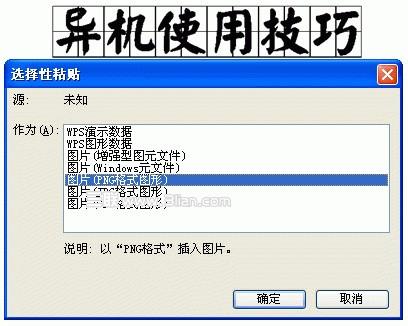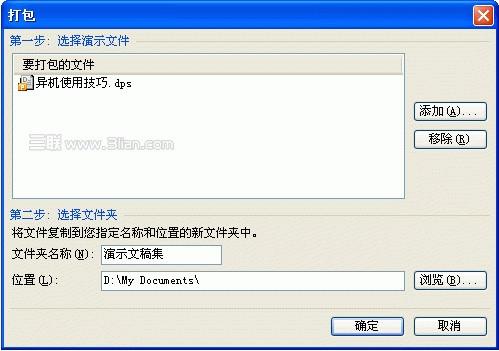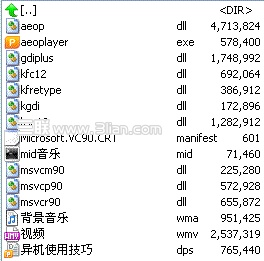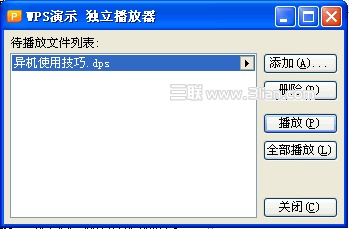WPS演示课件异机使用技巧
01-22
WPS演示课件制作好后,经常需要拷贝到其它计算机中使用。如果处理不当,常常会出现一些问题:字体显示不正常,造成版面设计发生变化;声音、视频、flash动画等多媒体对象播放不出来;链接的对象打不开;更严重的可能连文件都打不开。
出现上述问题的原因主要来源于三个方面:一是各种多媒体素材文件或链接文件缺失或存放位置不正确;二是文件保存格式有问题;三是制作用计算机和演示用计算机软件环境不一致,如异机中没有WPS或版本不一致,没有相应的媒体解码器、字体等。
只有在WPS演示课件的素材准备、课件制作、保存、发布和使用等环节中注意一些细节,才能避免上述问题的发生,保证异机使用也能取得完满效果。
一、多媒体素材文件使用技巧
1、多媒体素材的分类:
如果把制作WPS演示课件比作演戏,那么幻灯页面就是舞台,各种多媒体素材(包括文字、图形图像、动画、声音、视频等)就是演员,它们在舞台上以各种方式表演;展示主题内容,吸引观众的眼球。在这些素材中,有些素材是嵌入在WPS演示文件中的,只要保存WPS演示文件,这些素材就存在在该文件中了,异机使用时不必将这些素材拷贝也能正常使用,我们称这类素材为内部嵌入素材;有些素材是不能嵌入在WPS演示文件中,WPS演示时,是通过调用相应的链接素材来实现这些素材的展示的,因此异机使用时,不但需要拷贝WPS演示文件,还需要拷贝这些链接素材,并存放于正确位置,才能正常调用演示,这类素材我们称之为外部链接素材。
在多媒体课件制作中,通常将多媒体素材根据其展示方式分为文本、图形图像、动画、声音、视频、其它(链接对象)分类并存放在相应文件夹中调用,但这种方式不适于WPS演示课件的制作;适合的分类方法是将多媒体素材分为内部嵌入素材和外部链接素材,在制作前,将这两类素材分别存放在不同文件夹中(如文件夹“内部素材”和“外部素材”)。那么多媒体素材如何具体区分呢?
2、区分内部嵌入素材和外部链接素材:
根据实践,我们可以发现:
WPS演示的内部嵌入素材包括:文字、各种格式的图片(图像、图形、图表等)、gif动画、wav格式声音(小于100kB的)、flash动画。
WPS演示的外部链接素材包括:其它各种格式的声音、视频和其它链接对象等。
3、应注意将WPS演示文件与外部链接素材存放在同一文件夹中:
WPS演示异机播放多媒体文件经常出问题的原因在于:制作时如果将外部链接素材文件存放于单独文件夹中,没有与WPS演示文件处于同一文件夹中,虽然在本机中播放正常,但异机播放时,如果没有拷贝外部链接素材,或者外部链接素材存放于与WPS演示文件不同的文件夹中,都会造成播放不出的问题。
解决的方法很简单:一是制作时就将WPS演示文件与外部链接素材存放在同一文件夹中;二是即使制作时它们不在同一文件夹中,异机使用时也应将WPS演示文件与外部链接素材拷贝到同一文件夹中使用;三是利用WPS打包功能来解决(下面介绍)。
二、特殊字体使用技巧
在制作WPS演示时,我们经常使用一些特殊字体的文字或艺术字来美化幻灯页面,但异机使用时,如果异机中没有相应字体,就会以默认字体来显示这些文字,结果造成幻灯页面与原来设计大相径庭,影响演示效果。解决的方法有两种:一是在异机中安装相应的特殊字体;二是将应用特殊字体的文字或艺术字转换为图片形式。建议采用第二种方式,具体做法是:选中该对象,右键菜单中“剪切”,然后在菜单“编辑”中执行“选择性粘贴”,在对话框中选择“图片(PNG格式图形)”即可,如图 1,这里选择PNG格式图形的目的是这种图像格式能很好地支持透明效果。这样即使异机中没有安装特殊字体,也能正常显示特殊字体文字。
图1 “选择性粘贴”对话框
三、WPS演示文件保存技巧
WPS演示可以保存为多种格式的文件:包括WPS演示文件(dpt格式)和PowerPoint文件、PDF格式、图片格式等。PDF格式、图片格式等是将幻灯页面转换为图片,没有多媒体文件,主要用于大致浏览幻灯片用,而WPS演示虽然能很好支持PowerPoint文件格式,但有时在播放多媒体文件时会出现一些问题,因此最好保存为原汁原味的WPS演示文件(dpt格式)使用较好。
四、WPS演示课件异机使用技巧
为保证WPS演示异机使用正常,还应注意以下几个问题:
1、在其它计算机中安装WPS演示软件,并安装与制作WPS演示文件时相同的解码器或播放器、字体文件,尽量保持与制作计算机相似的软件环境。
2、如果没有安装WPS演示软件,可以采用打包方式。具体方法是:菜单“文件”——“打包”,在出现的对话框(如图2)中稍加设置,确定后即生成一个包含WPS演示文件、WPS演示播放器及支持文件、外部链接素材文件等在一起的文件夹(如图3),拷贝到异机中可以执行WPS演示独立播放器文件“aeoplayer.exe”,即可打开对话框播放WPS演示文件了(如图4)。可以同时将多个WPS演示文件打包后使用。
图2 打包对话框
图3 打包产生的文件夹
图4 WPS演示独立播放器